Snabbstart: Konfigurera inloggning för ett ASP.NET program med Azure Active Directory B2C
Azure Active Directory B2C (Azure AD B2C) tillhandahåller molnidentitetshantering för att skydda ditt program, ditt företag och dina kunder. Med Azure AD B2C kan program autentisera med konton på sociala medier och företagskonton med öppna protokoll.
I den här snabbstarten använder du ett ASP.NET-program för att logga in med en social identitetsprovider och anropa en Azure AD B2C-skyddad webb-API.
Förutsättningar
Visual Studio 2022 med arbetsbelastningen ASP.NET och webbutveckling .
Ett socialt konto från Facebook, Google eller Microsoft.
Ladda ned en zip-fil eller klona exempelwebbprogrammet från GitHub.
git clone https://github.com/Azure-Samples/active-directory-b2c-dotnet-webapp-and-webapi.gitExempellösningen innehåller två projekt:
- TaskWebApp – Ett webbprogram som skapar och redigerar en uppgiftslista. Webbprogrammet använder användarflödet för registrering eller inloggning för att registrera eller logga in användare.
- TaskService – Ett webb-API med stöd för att skapa, läsa, uppdatera och ta bort en uppgiftslista. Webb-API:n skyddas av Azure AD B2C och anropas av webbprogrammet.
Kör programmet i Visual Studio
I exempelprogrammets projektmapp öppnar du lösningen B2C-WebAPI-DotNet.sln i Visual Studio.
För den här snabbstarten kör du både TaskWebApp- och TaskService-projektet samtidigt. Högerklicka på lösningen B2C-WebAPI-DotNet i Solution Explorer och välj sedan Konfigurera startprojekt....
Välj Flera startprojekt och ändra Åtgärd för båda projekten till Start.
Välj OK.
Tryck på F5 för att felsöka båda programmen. Varje program öppnas i ett eget webbläsarfönster:
https://localhost:44316/– ASP.NET-webbprogrammet. Du kan interagera direkt med det här programmet i snabbstarten.https://localhost:44332/– Webb-API som anropas av ASP.NET-webbprogrammet.
Logga in på ditt konto
Välj Registrera dig/Logga in i ASP.NET webbappen för att starta arbetsflödet.
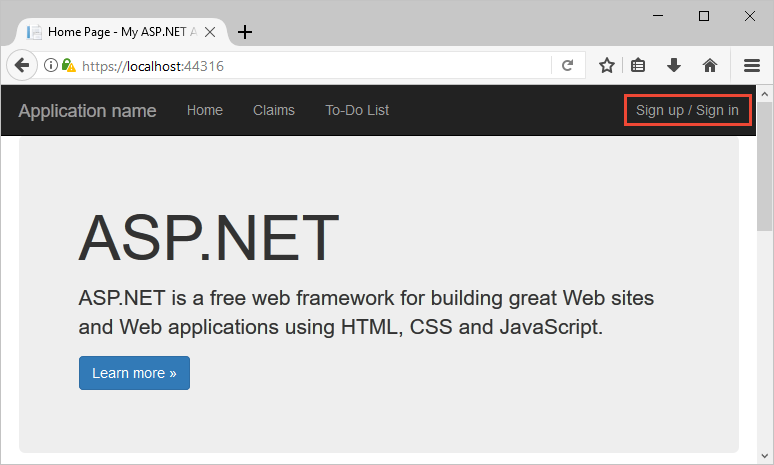
Exemplet stöder flera registreringsalternativ, till exempel att använda en social identitetsprovider eller att skapa ett lokalt konto med en e-postadress. I den här snabbstarten använder du ett konto för social identitetsprovider från antingen Facebook, Google eller Microsoft.
Azure AD B2C visar en inloggningssida för ett fiktivt företag som heter Fabrikam för exempelwebbprogrammet. Om du vill registrera dig med en social identitetsprovider väljer du knappen för den identitetsprovider som du vill använda.
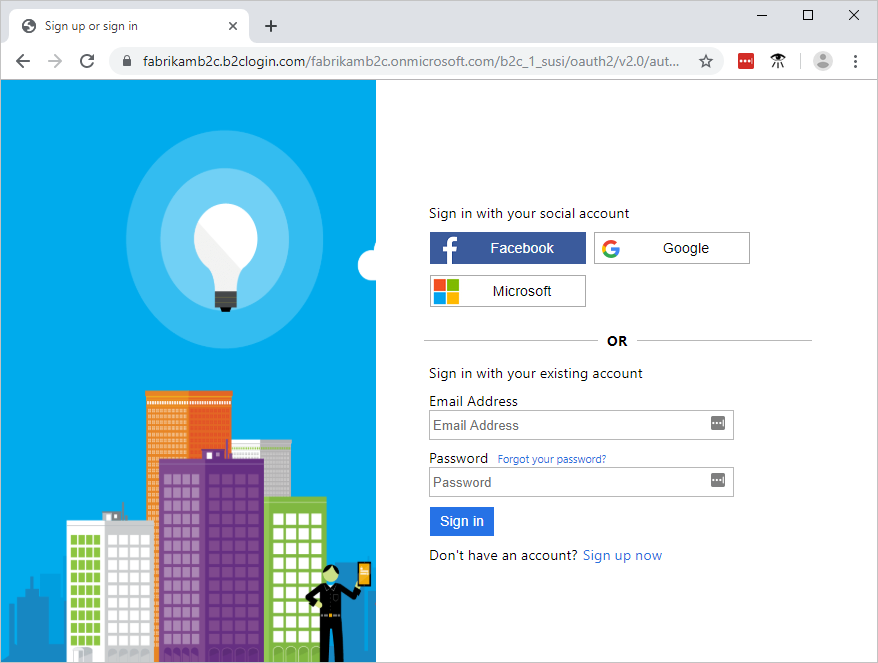
Du autentiserar (loggar in) med dina autentiseringsuppgifter för ditt sociala konto och ger programmet behörighet att läsa information från ditt sociala konto. När du beviljar åtkomst kan programmet hämta profilinformation från det sociala kontot, till exempel ditt namn och din ort.
Avsluta inloggningsprocessen för identitetsprovidern.
Redigera din profil
Azure Active Directory B2C tillhandahåller funktioner som gör det möjligt för användare att uppdatera sina profiler. Exempelwebbappen använder ett Azure AD B2C-användarflöde för att redigera profiler för arbetsflödet.
I programmenyfältet väljer du ditt profilnamn och sedan Redigera profil för att redigera profilen som du skapade.
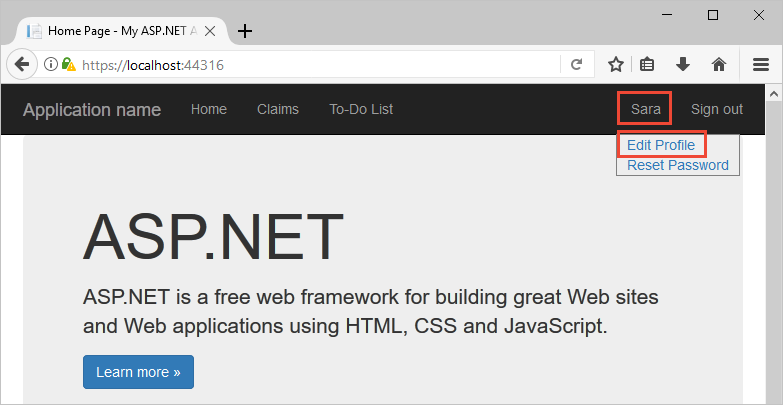
Ändra visningsnamn eller ort och välj sedan Fortsätt för att uppdatera din profil.
Ändringen visas i den övre högra delen av webbprogrammets startsida.
Få åtkomst till en skyddad API-resurs
Välj To-Do lista för att ange och ändra dina att göra-listobjekt.
I textrutan Nytt objekt anger du text. Om du vill anropa det Azure AD B2C-skyddade webb-API:et som lägger till ett att göra-listobjekt väljer du Lägg till.
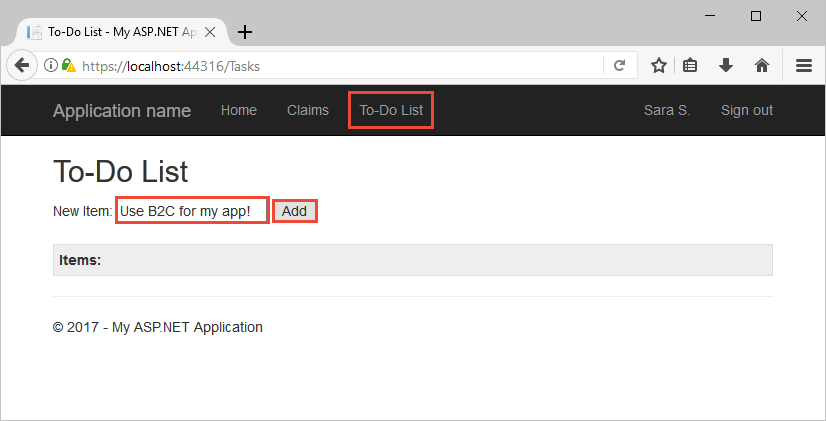
ASP.NET-webbappen innehåller en Microsoft Entra åtkomsttoken i begäran till den skyddade webb-API-resursen för att utföra åtgärder på användarens att göra-listobjekt.
Du har använt ditt Azure AD B2C-användarkonto för att göra ett auktoriserat anrop till ett Azure AD B2C-skyddat webb-API.
Nästa steg
Skapa en Azure Active Directory B2C-klientorganisation i Azure-portalen